Программа quick access что это
Серей: 28.04.2020 -умница.
некарл немаркс:
некарл немаркс:
Спасибо, дружище, ты помог. Но после создания .bat файла и его запуска ничего не произошло почему-то.
В общем, тогда я:
1) Вручную нашёл, где у меня размещён файл ClickToRunofficec2rclient.exe
2) В строке поиска внизу экрана рядом с кнопкой пуск написал cdm, после чего появилось Command Prompt.
3) Я запустил Run as administrator, а там забил cd c: и указал полный маршрут к моему файлу ClickToRunofficec2rclient.exe
Получилось cd c:Program FilesCommon FilesMicrosoft Shared
4) А вот только потом я указал ClickToRunofficec2rclient.exe /update user updatetoversion=16.0.6366.2062
И вот только тогда у меня всё заработало
Источник: www.info-mage.ru
Панель быстрого доступа Windows 10
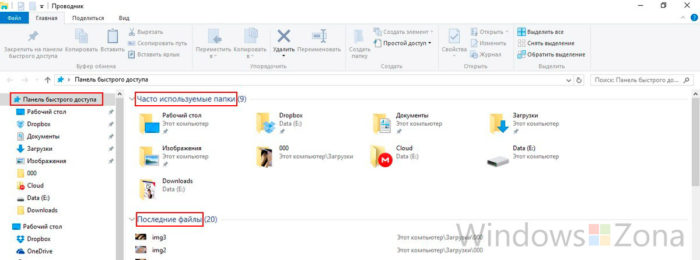
How To Download Acer Quick Access On Any Acer Laptop
Одно из самых заметных нововведений в программе Проводник (File Explorer) появившееся в операционной системе Windows 10 — это «Панель быстрого доступа». Быстрый доступ (Quick Access) содержит ссылки на часто используемые папки и последние используемые файлы, так же пользователь может сам добавить «избранные» папки в эту панель. Если вам не хочется видеть эту панель или вы хотите скрыть информацию о последних открываемых вами файлов от других пользователей, эта статья для вас.
Отключаем и настраиваем список последних файлов и популярных каталогов в Панели быстрого доступа
По умолчанию в Панели быстрого доступа отображаются последние открытые вами файлы и каталоги. Любой пользователь компьютера запустивший Проводник может их увидеть. Если вы хотите скрыть список этих фалов от посторонних или вам просто доставляет неудобство это нововведение, ниже написана инструкция, которая поможет вам отключить частые папки и недавние файлы в разделе «Панель быстрого доступа».
В Проводнике откройте вкладку «Вид» и нажмите кнопку «Параметры», далее выберите «Изменить параметры папок и поиска».

Параметры Панель быстрого доступа Windows 10
Внизу открывшегося окна вы удите раздел «Конфиденциальность», он содержит два параметра. Один из параметров отключает или включает отображение последних используемых фалов, а второй включает или отключает отображение часто используемых папок. Галочками отметьте нужные вам настройки и нажмите ОК.
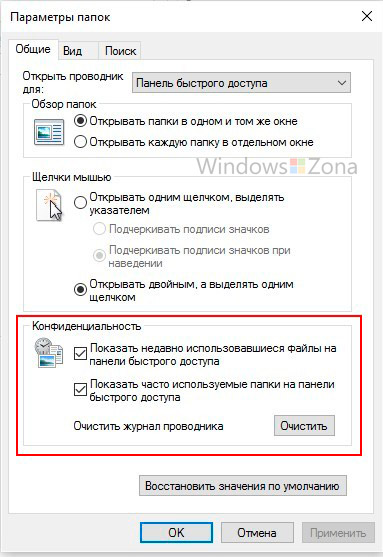
Конфиденциальность Панель быстрого доступа Windows 10
Вы так же можете очистить историю (журнал) просмотров. Для этого в том же разделе нужно нажать кнопку «Очистить». Правда в этом случае последние файлы и папки будут отображаться, просто Windows начнет их отслеживать с нуля.
Если вы ходите чтобы Панель быстрого доступа отображала часто используемые папки, но хотите удалить из этого списка определенную папку или файл, нажмите по нужному объекту правой кнопкой мыши и в контекстном меню выберите «Удалить из панели быстрого доступа» (Remove from Quick access).
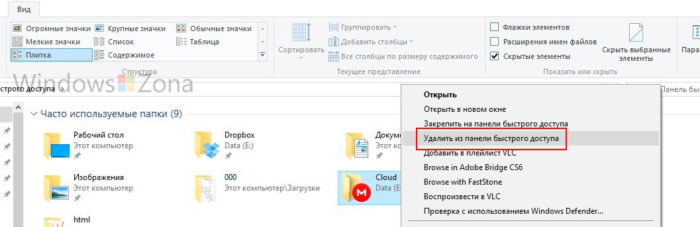
Удалить из панели быстрого доступа
Добавление файлов и папок в Панель быстрого доступа
Кроме отображение последних файлов и часто используемых папок, для вашего удобства в Quick Access можно добавить нужные вам папки и файлы, получится своеобразная панель «избранное» для Проводника.
Добавить папку очень легко, просто кликните по ней правой кнопкой мыши и в контекстном меню выберите пункт «Закрепить в панели быстрого доступа». С файлами аналогично.
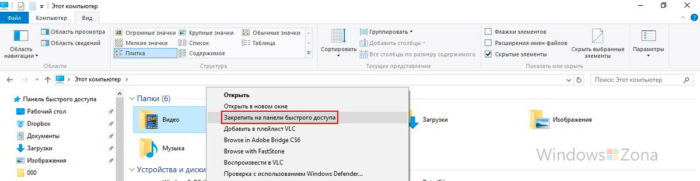
Добавление файлов и папок в Панель быстрого доступа Windows 10
Отключение Панели быстрого доступа
Если вам совсем не нравится Панель быстрого доступа, ее можно полностью отключить и заменить, например, на Мой компьютер.
Для этого откройте вкладку «Вид» и нажмите кнопку «Параметры», далее выберите «Изменить параметры папок и поиска». В открывшемся окне наверху будет пункт «Открывать проводник для», в выпадающем меню выберите необходимый пункт.
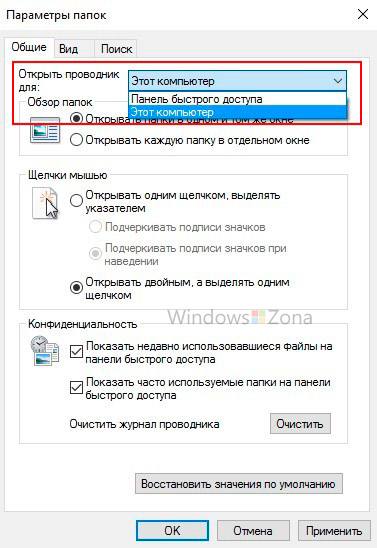
Не забывайте, что любые изменения можно вернуть назад, проделав все вышеуказанные инструкции в обратном порядке.
Источник: windowszona.ru
WPLeaks — Отзывы о финансовых компаниях!

Когда на Windows 10 вы запускаете File Explorer, по умолчанию открывается раздел Quick Access («Быстрый доступ»), где можно разместить ярлыки ваших любимых папок. Кроме того, в этом разделе отображаются недавно открытые файлы и часто используемые папки. Мы покажем вам, как использовать эту функцию, а также расскажем, где нужно убрать «галочки», если вы переживаете, что другие пользователи смогут увидеть ваши часто используемые файлы.
Предлагаем вам посмотреть для начала видео с инструкцией:
Выносим папки в Quick Access
Вынести папки в Quick Access достаточно просто: нажмите правую кнопку мыши или просто нажмите и удерживайте папку, а затем выберите «Закрепить в Quick Access». Если вы это сделаете, то сможете облегчить себе доступ к таким папкам, поскольку они будут в числе первых при запуске Quick Access.
Убрать папки из «быстрого доступа» так же очень легко: нажмите правую кнопку мыши или просто нажмите и удерживайте папку, а затем выберите «Убрать из Quick Access».
Хотите зарабатывать в интернете?
С нами вы сможете начать зарабатывать свои первые деньги в сети:
Проверенный заработок!
Все проекты проверяем лично!
Отключаем возможность просмотра недавно используемых папок и/или файлов
По умолчанию недавно просмотренные файлы и папки отображаются в Quick Access, поэтому теоретически каждый, кто берет ваш компьютер и открывает File Explorer, сможет их увидеть. К счастью, вы можете отключить эту функцию. Находясь в File Explorer тапните или кликните раздел «Вид», а затем «Параметры». Внизу раздела вы увидите параметры конфиденциальности, где можно отключить показ недавно используемых файлов и/или папок. Кроме этого вы можете удалить историю File Explorer, нажав на кнопку «Очистить».
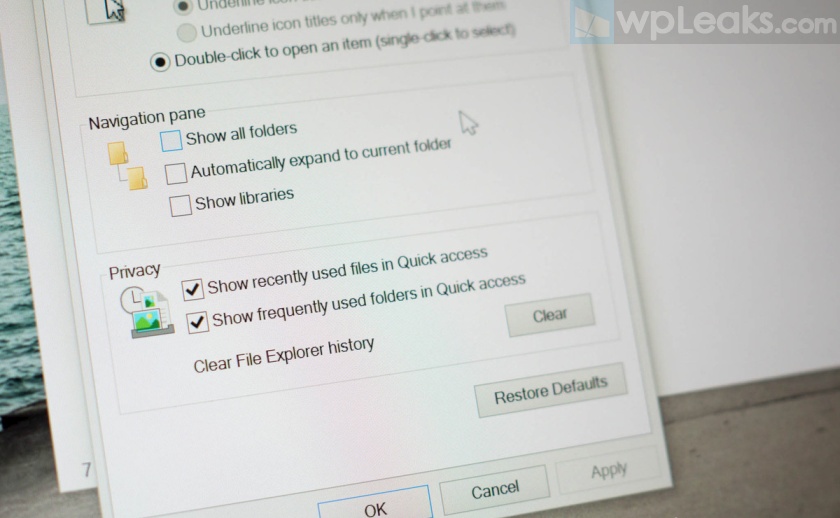
Отключаем Quick Access
Вам не нравится, что по умолчанию открывается папка быстрого доступа? Вы можете все поменять: находясь в File Explorer нажмите «Вид», а затем «Параметры». Перейдите к пункту «Открывать File Explorer в» и вместо Quick Access выберите, например, позицию «Этот компьютер». Конечно, вы все равно сможете открывать Quick Access, просто по умолчанию будут открываться другие папки.

А у вас включен «Быстрый доступ», или вы предпочитаете скрывать свои файлы и папки? Ждем ваших ответов в комментариях.
В интернете много обмана, но есть и проверенный заработок!
На сайте создана отдельная рубрика: Проверенный заработок!
Там публикуются только рабочие способы заработка в сети интернет!
Источник: wpleaks.com
Acer Quick Access
Программы / Сеть и Интернет / Таймеры и синхронизация / Acer Quick Access
 |
Скачать Acer Quick Access |  |
Для скачивания будет предоставлена ссылка на дистрибутив программы на сайте компании-разработчика.
Обзор Acer Quick Access (автоматический перевод)
Acer Quick Access делает его быстрым и простым скорректировать настройки, которые Вы используете чаще всего. Вы можете быстро переключить отдельные беспроводные устройства на или прочь, выключение питания изменения настройки заряда USB, изменить сетевые параметры совместного доступа, и многое другое. Программа имеет простой интерфейс, где Вы можете выбрать свои настройки.
Источник: www.obnovisoft.ru